Il formato grafico BMP è ampiamente utilizzato per preservare immagini di qualità elevata. Allo stesso tempo, il formato Word è ampiamente utilizzato per preservare dati e informazioni. Per questo, al fine di ottenere il massimo controllo sulla gestione dei file, può risultare utile disporre di un programma professionale per convertire le immagini BMP in documenti Word. Uno dei migliori nel campo è PDFelement.
PDFelement - Editor PDF basato sull'AI
Modifica, unisci, converti, comprimi e firma PDF in modo semplice.
Primo Metodo: Convertire le Immagini BMP in Word con PDFelement
Primo Passaggio. Caricamento dell’Immagine BMP
Avviate PDFelement sul computer e trascinate l’immagine BMP all’interno della finestra del programma.

Secondo Passaggio. Esecuzione dell’OCR per Rendere l’Immagine Editabile
Cliccate sulla voce “Esegui OCR” presente sulla barra di notifica, selezionate “Testo Editabile” e cliccate su “Cambia Lingue” per impostare la lingua corrispondente ai contenuti dell’immagine BMP da convertire.

Terzo Passaggio. Conversione dell’Immagine BMP in un Documento Word Editabile
Cliccate sulla scheda “Home” e selezionate l’opzione “In Word” per procedere con la conversione dell’immagine .bmp in un documento modificabile di formato Word.

Secondo Metodo: Convertire le Immagini BMP in Documenti Word con PDFelement
Primo Passaggio. Impostazione dell’OCR per Convertire l’Immagine BMP in Word
Cliccate su “File” > “Preferenze”, quindi sulla scheda “OCR” e selezionate la lingua corrispondente ai contenuti dell’immagine BMP.
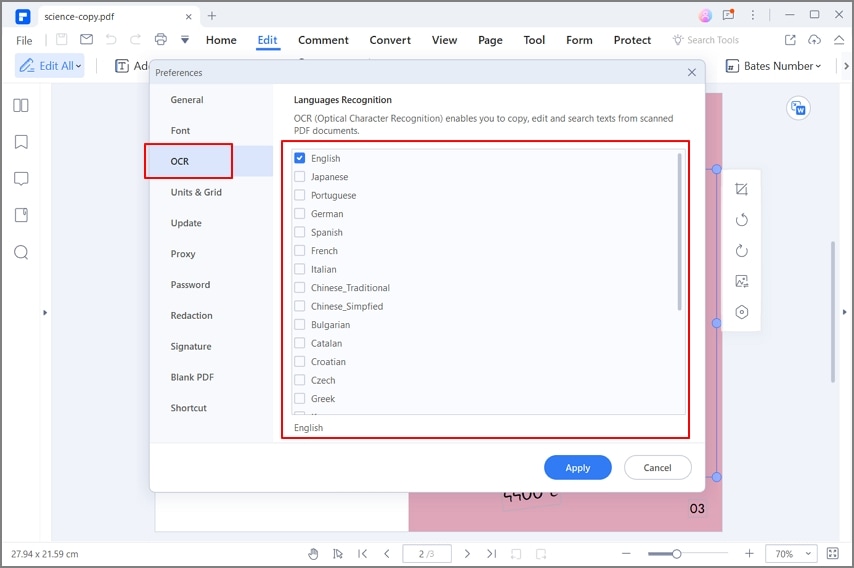
Secondo Passaggio. Conversione dell’Immagine BMP in un Documento Word
Dalla scheda “Home” cliccate sul pulsante “In Word” e selezionate la voce “Impostazioni” per accedere all’apposito riquadro. A questo punto selezionate l’opzione “Solo PDF Scannerizzati” e cliccate su “Salva” per avviare la conversione. Nel giro di pochi secondi otterrete il vostro documento Word editabile.
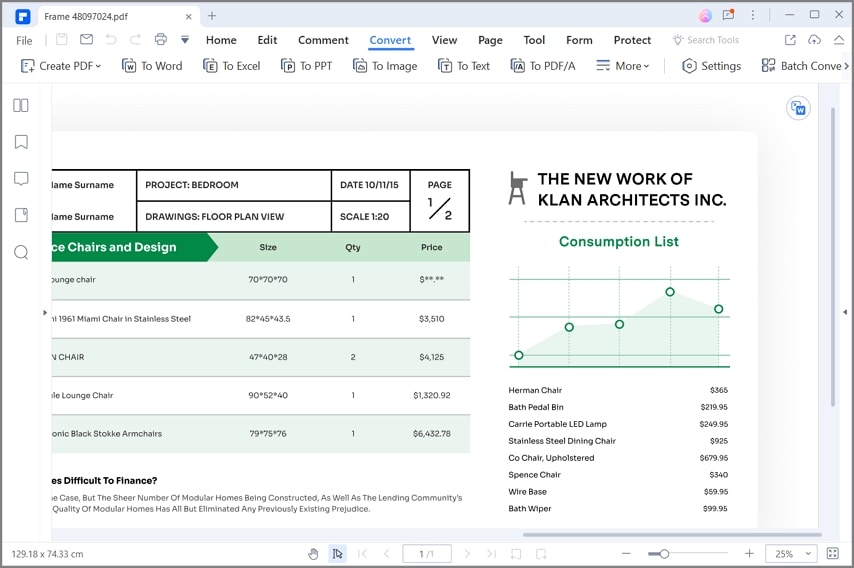
Terzo Metodo: Convertire le Immagini BMP in Documenti Word con Google Drive
Forse non lo sapevate, ma anche Google Drive può essere usato per convertire le immagini BMP in Word. Vediamo insieme come fare.
Primo Passaggio. Caricamento dell’Immagine BMP
Trascinate l’immagine .bmp nel vostro account Google Drive.

Secondo Passaggio. Apertura dell’Immagine BMP con Documenti Google
Cliccate con il tasto destro sull’immagine BMP per aprirla con Documenti Google. Il servizio eseguirà automaticamente la funzione OCR.

Terzo Passaggio. Conversione dell’Immagine BMP in Word
All’apertura del documento, il testo risulterà già modificabile. Cliccate su “File” > “Scarica” per salvare il documento in formato .docx sul computer.
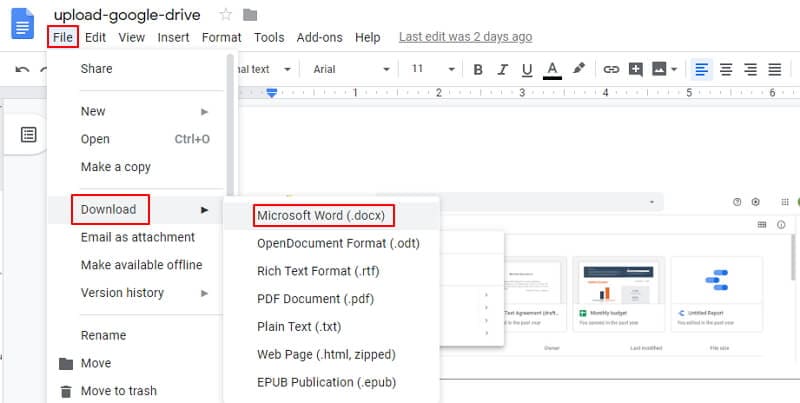
Il Miglior Convertitore di Immagini BMP in Word
PDFelement è un editor e convertitore che offre una soluzione completa per la gestione dei documenti. Questo software consente di creare, modificare, leggere i documenti e convertirli facilmente da e verso qualsiasi formato di file, così da eliminare qualsivoglia problematica di compatibilità. PDFelement è compatibile con più piattaforme, dispositivi e sistemi operativi, connotandosi come uno strumento conveniente e particolarmente efficace nell’ambito della collaborazione e della pubblicazione, sia in privato che sul lavoro. Chiaramente il programma è anche perfetto per convertire agevolmente le immagini BMP in documenti Word.
Usando PDFelement è possibile convertire le immagini BMP in documenti Word al fine di poter annotare, commentare, analizzare, condividere i contenuti, o perseguire qualsiasi altro tipo di scopo. La funzione di conversione è estremamente efficace e non compromette in alcun modo la struttura, il layout e la formattazione dei documenti d’origine.
- PDFelement dispone di tecnologia OCR (Riconoscimento Ottico dei Caratteri), che permette di trasformare i documenti scannerizzati in file editabili di vario formato, tra cui PDF, Word, PPT, ecc.
- Funge da Combinatore di File, grazie alla funzionalità per unire più immagini BMP a formare un unico documento PDF con pochissimi click.
- È anche un potentissimo Editor, ricco di una pletora di funzioni per l’aggiunta, la modifica, la rimozione di immagini, oggetti, testo, collegamenti e molto altro.
- Vanta numerose funzionalità di annotazione per l’inserimento di commenti, marcature, e altro. Permette anche di nascondere le annotazioni in sede di condivisione dei file.
- Gli strumenti per modificare lo sfondo, rimuovere o aggiungere filigrane, spostare e ruotare immagini e inserire numerazione Bates sono preziosi per agevolare l’organizzazione delle immagini BMP.
- PDFelement è anche un Creatore di Moduli, e in quanto tale permette di generare e compilare moduli utilizzando controlli interattivi quali caselle di controllo, menu a discesa, pulsanti, ecc.
Dritte e Consigli: Informazioni sul Formato BMP
Il formato BMP o Bitmap è composto da una raccolta coordinata dei pixel racchiusi in un file. Si tratta di un formato immagine con una lunga storia alle spalle, compatibile con qualsiasi dispositivo grazie all'ausilio di applicazioni gratuite quali Microsoft Paint.
Il BMP è uno dei formati immagine più antichi e utilizzati. Nonostante i vari pregi, però, il formato BMP risulta poco adatto per moltissimi utilizzi, compreso il caricamento su pagine web o l’analisi dei dati.
I file BMP possono essere creati agevolmente a partire dai pixel archiviati in una matrice di memoria. Poiché il formato offre risoluzione e profondità di bit piuttosto elevati, è considerato ideale per catturare immagini della vita reale. Tuttavia, più elevata è la qualità dell’immagine BMP, più grandi sono la risoluzione e la profondità dei bit, conducendo a una mole di spazio richiesto considerevole. Le immagini BMP sono infatti tutte piuttosto grandi, soprattutto quelle dotate di espressioni multicolori. Attraverso la compressione dei dati è possibile ridurre la dimensione dei pixel che caratterizzano un’immagine BMP, ma è comunque necessario eseguire l’estrazione per visualizzarla correttamente, ergo questa procedura complica le cose invece di semplificarle.
 100% sicuro | Senza pubblicità |
100% sicuro | Senza pubblicità |


Salvatore Marin
staff Editor